Cómo acelerar tu navegador y navegar más rápido
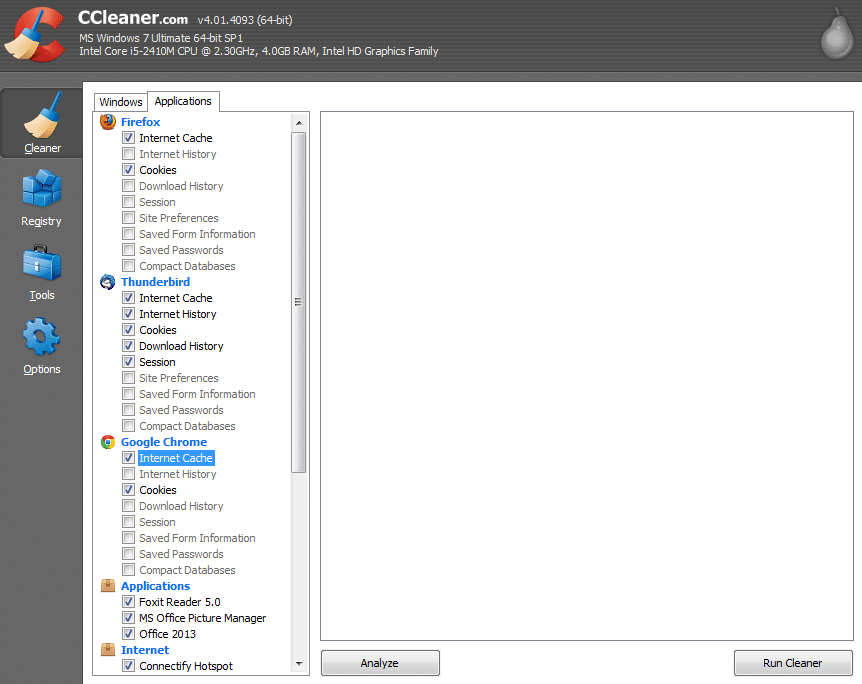
Introducción
No hay nada más frustrante que una web lenta, sobre todo cuando pagas por una conexión rápida. Antes de culpar al proveedor, revisa el navegador. Muchas veces se puede recuperar velocidad con ajustes y herramientas gratuitas. Esta guía explica acciones concretas, extensiones útiles y procedimientos claros para distintos perfiles de usuario.
Importante: define tu objetivo antes de optimizar. ¿Quieres reducir consumo de datos, acelerar carga de páginas, evitar publicidad intrusiva o mejorar privacidad? Cada objetivo tiene herramientas y pasos distintos.
Variantes de búsqueda relacionadas
- acelerar navegador
- mejorar velocidad del navegador
- optimizar pestañas y memoria
- limpiar caché del navegador
- bloquear rastreadores
- extensiones para navegar más rápido
1. Limpiar la caché
Qué es la caché: un almacén local donde el navegador guarda recursos (imágenes, scripts, estilos) para evitar descargas repetidas. Es útil pero puede crecer demasiado.
Por qué limpiar la caché
- Libera espacio en disco.
- Evita servir versiones antiguas de una página.
- Reduce riesgo de conservar archivos maliciosos o corruptos.
Cómo hacerlo
- Abre la configuración del navegador.
- Busca «Privacidad y seguridad» o «Borrar datos de navegación».
- Marca Caché y Cookies según necesites.
- Ejecuta la limpieza.
Si prefieres una opción guiada, puedes usar utilidades gratuitas como CCleaner y seleccionar Cache antes de ejecutar. Estas herramientas simplifican el proceso para usuarios poco técnicos.
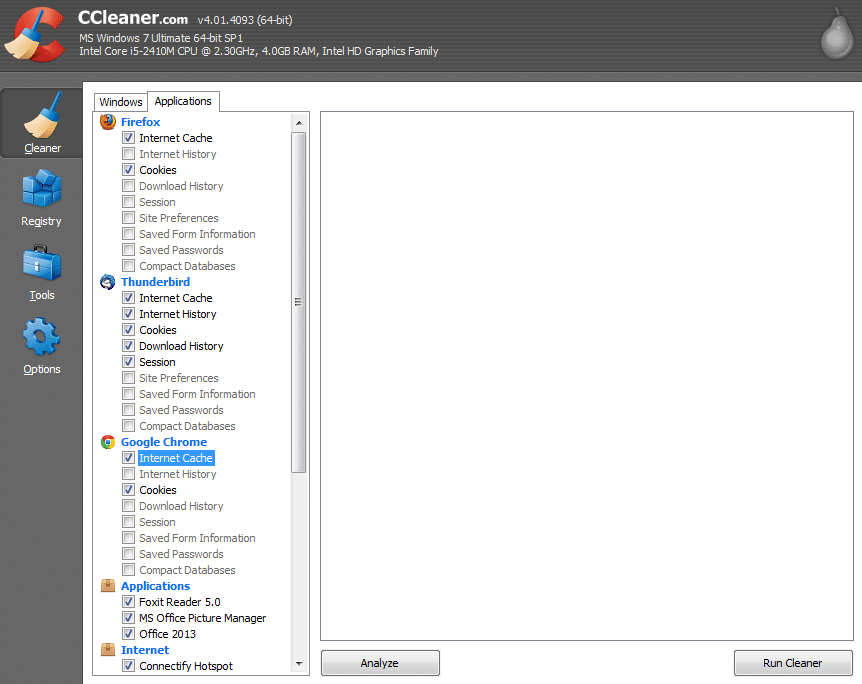
Nota: eliminar cookies cierra sesiones en sitios. Guarda contraseñas o usa un gestor antes de limpiar si dependes de inicios de sesión frecuentes.
2. Suspender pestañas inactivas para ahorrar memoria
Tener muchas pestañas abiertas consume red y memoria. Cada pestaña puede mantener conexiones activas y ejecutar scripts en segundo plano.
Extensiones recomendadas
- TooManyTabs: organiza, pausa y restaura pestañas. Disponible para Chrome y Firefox.
- OneTab: consolida pestañas en una lista, lo que reduce el uso de memoria y ancho de banda (según pruebas, puede ahorrar una parte considerable del consumo).
Consejos prácticos
- Agrupa pestañas por tema y guarda sesiones.
- Usa marcadores rápidos para páginas que visitas con poca frecuencia.
- Revisa pestañas que intentan reproducir audio o video — suelen reanudar conexiones.
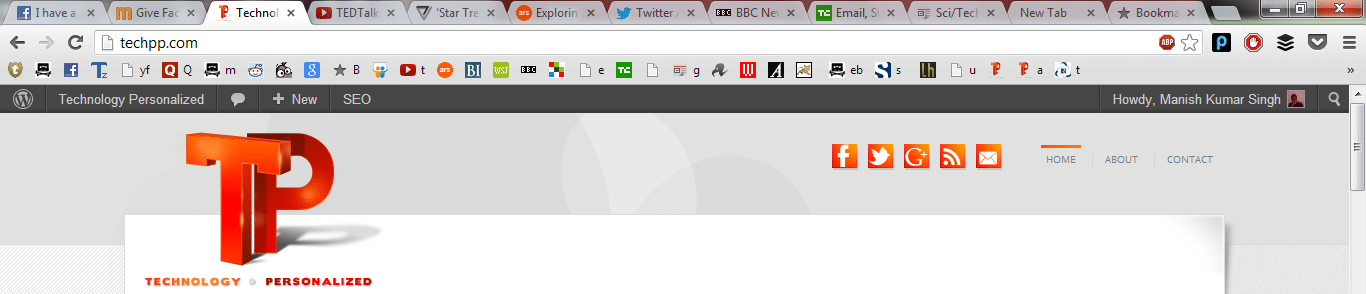
3. Ajustes y extensiones específicas para Firefox
Firefox permite ciertos ajustes avanzados que mejoran la concurrencia de red sin tocar componentes delicados del sistema.
Extensión útil
- Tweak Network: facilita cambios en valores predeterminados de red. Evita editar about:config a mano si no quieres asumir riesgos.
Ajustes sugeridos en Tweak Network
- Incrementa «Max persistent connections per server» de 6 a 16 para permitir más conexiones paralelas con un servidor.
- Activa Pipelining para permitir que el navegador haga varias solicitudes de forma más eficiente.
Qué hacen estos cambios
Permitir más conexiones crea más solicitudes simultáneas, lo que suele acelerar la carga de recursos en páginas con muchos archivos estáticos. Pipelining reduce la latencia al encadenar solicitudes.
Limitaciones
- No todos los servidores manejan muchas conexiones por cliente. En redes con restricciones, aumentar conexiones puede no ayudar.
- Chrome actualmente no expone controles equivalentes para usuarios finales.
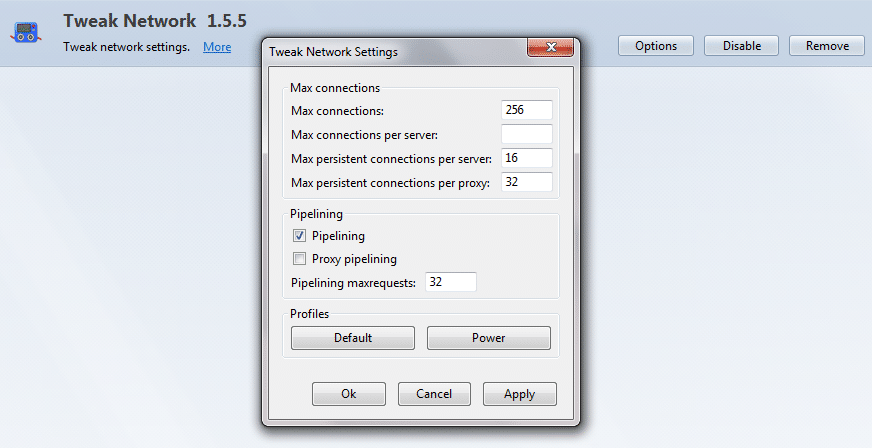
4. Previsualizar enlaces sin hacer clic
Problema: los enlaces acortados ocultan la URL real. Pueden consumir tiempo, datos y exponerte a phishing.
Extensiones para ver el destino antes de abrir
- SwiftPreview (Chrome): muestra una ventana emergente con la vista previa del destino al pasar el cursor.
- CoolPreview (Firefox): alternativa con función similar.
- Link Revealer y Untiny: revelan y expanden enlaces cortos para mostrar la URL real.
Usa estas herramientas para decidir si abrir o no un enlace y evitar cargas innecesarias.
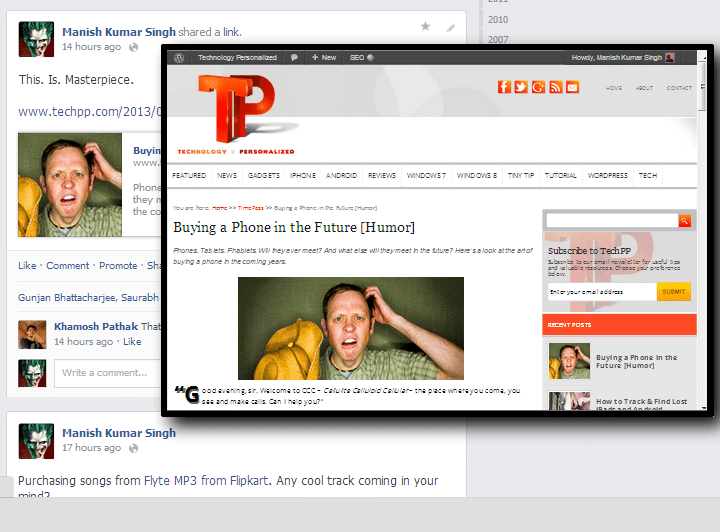
5. Bloquear rastreadores y publicidad
Los scripts de seguimiento y los anuncios no solo afectan tu privacidad. También descargan recursos que consumen ancho de banda.
Herramientas recomendadas
- DisconnectMe: bloquea rastreadores y reduce solicitudes a terceros.
- Extensiones bloqueadoras de anuncios ligeras que respeten la compatibilidad con sitios que dependen de publicidad.
Balance: bloquear todo puede romper algunas páginas. Añade excepciones en sitios confiables o usa un modo menos agresivo si una web deja de funcionar.
6. Menciones útiles y ajustes rápidos
- Navegar con el teclado: aprender atajos de teclado acelera las tareas y reduce tiempo de espera entre clics.
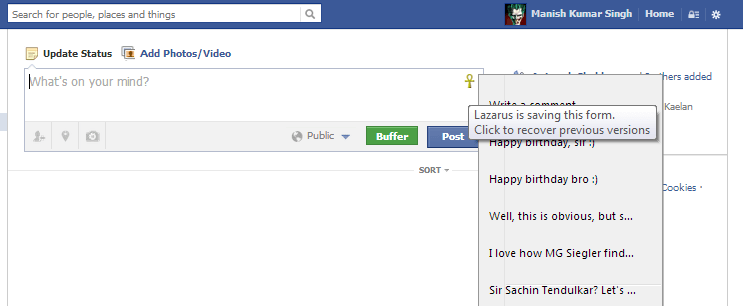
- Lazarus: guarda texto escrito en formularios para evitar pérdida de información.
- Desactivar Java y Flash: ambos consumen recursos; la mayoría de sitios modernos no los necesitan.
- Desactivar imágenes temporalmente: útil si tienes datos limitados o una conexión muy lenta.
- Usar la versión móvil de una página: consume menos recursos y se carga más rápido.
7. Playbook rápido: pasos ordenados para recuperar velocidad
Sigue este flujo cuando notes una navegación lenta.
- Reinicia el navegador y el equipo.
- Limpia la caché y las cookies (guarda contraseñas si es necesario).
- Abre el navegador en modo incógnito para comparar comportamiento sin extensiones.
- Si el modo incógnito mejora la velocidad, desactiva extensiones y actívalas una a una para identificar la problemática.
- Activa un bloqueador de rastreadores ligero.
- Suspende pestañas inactivas o consolídalas con OneTab.
- Si usas Firefox, aplica ajustes de red con Tweak Network si sabes lo que haces.
- Prueba la velocidad en varios sitios para confirmar la mejora.
8. Lista de verificación diaria y semanal
Diaria
- Cierra pestañas que no necesites.
- Revisa extensiones activas.
- Mantén el navegador actualizado.
Semanal
- Limpia caché y cookies selectivamente.
- Revisa extensiones recién instaladas.
- Ejecuta un escaneo antivirus ligero si notas comportamiento anómalo.
9. Criterios para aceptar que la optimización funcionó
- Las páginas principales se cargan en menos tiempo perceptible.
- La reproducción de video y audio no se interrumpe por búfering constante.
- El uso de CPU y memoria del navegador baja en comparativa con la línea base previa.
- La experiencia de navegación es consistente durante al menos 48 horas.
10. Modelos mentales y heurísticas rápidas
- Regla de Pareto para pestañas: 20% de pestañas generan 80% del uso. Identifica las que más consumen.
- Coste por recurso: scripts y anuncios tienen alto coste por kilobyte y por conexiones a terceros.
- Mínimo cambio efectivo: prueba primero la acción que menos riesgo tiene (limpiar caché, suspender pestañas) antes de tocar configuraciones avanzadas.
11. Red de riesgos y mitigaciones
Riesgo: bloquear recursos rompe sitios. Mitigación: crea una lista blanca de sitios confiables.
Riesgo: borrar cookies borra sesiones. Mitigación: usa un gestor de contraseñas y exporta datos antes de limpiar.
Riesgo: ajustar demasiadas conexiones puede colapsar routers antiguos. Mitigación: aplica cambios uno por uno y prueba.
12. Checklist por rol
Usuario casual
- Instala OneTab o una extensión de suspensión de pestañas.
- Usa un bloqueador de rastreadores ligero.
- Limpia caché mensual.
Usuario avanzado
- Configura Tweak Network en Firefox con valores moderados.
- Mantén una lista de extensiones revisada y mínima.
Administrador de sistemas
- Documenta y prueba cambios en un grupo controlado antes de desplegar.
- Monitoriza SLI básicos: latencia de carga y uso de banda por usuario.
13. Mini metodología para optimizar en 30 minutos
0–5 min: Reiniciar navegador y abrir modo incógnito.
5–15 min: Limpiar caché y desactivar extensiones sospechosas.
15–25 min: Instalar OneTab/SuspendTabs y un bloqueador de rastreadores.
25–30 min: Probar rendimiento en 3 sitios frecuentes.
14. Alternativas y cuándo fallan las soluciones anteriores
- Si la lentitud ocurre en todas las apps y dispositivos, probablemente sea un problema de red o ISP. Contacta al proveedor.
- Si solo ocurre en una web específica, el problema puede estar en el servidor remoto.
- En redes corporativas con proxys y VPN, algunas optimizaciones pueden no surtir efecto.
15. Compatibilidad y migración entre navegadores
- OneTab y muchas extensiones tienen versiones para Chrome y Firefox. Las APIs entre navegadores son similares pero no idénticas.
- Firefox ofrece más control en ajustes avanzados; Chrome prioriza simplicidad.
- Antes de migrar perfil de un navegador a otro, exporta marcadores y configuraciones importantes.
16. Revisión y mantenimiento
Programa una revisión trimestral de extensiones y políticas de privacidad. Mantén actualizado el navegador y el sistema operativo para beneficiarte de mejoras de rendimiento y seguridad.
Resumen
Optimizar tu navegador mejora la navegación sin cambiar de plan. Comienza por limpiar la caché, suspender pestañas, bloquear rastreadores y usar extensiones ligeras. Ajusta solo lo que entiendas y prueba paso a paso. Si la lentitud persiste en todos los dispositivos, el fallo probablemente está en la red.
Puntos clave
- Limpia caché y cookies con regularidad.
- Suspende pestañas inactivas para ahorrar memoria.
- Usa bloqueadores de rastreadores y extensiones de previsualización con precaución.
- Aplica ajustes de red en Firefox solo si te sientes cómodo.
Nota: sigue medidas de seguridad básicas antes de instalar extensiones y revisa permisos.
Materiales similares

Podman en Debian 11: instalación y uso
Apt-pinning en Debian: guía práctica

OptiScaler: inyectar FSR 4 en casi cualquier juego
Dansguardian + Squid NTLM en Debian Etch

Arreglar error de instalación Android en SD
